最新のWindows11オペレーティングシステムを使用している場合は、オペレーティングシステムが頻繁に更新されることをご存知かもしれません。 ほとんどの場合、そうでない場合でも、Microsoftはオペレーティングシステムに新しい更新プログラムをプッシュし、できるだけ早くインストールするように強制します。
はい、Windows 11の更新プログラムは重要ですが、システムにインストールするのに十分なスペースがない場合があります。 また、アップデートのインストール後にシステムの安定性が失われる恐れも排除できません。
したがって、Windows 11の更新プログラムをダウンロードしたくない場合は、この記事が非常に役立つ場合があります。 この記事では、ダウンロード、失敗、または保留中のWindows11の更新を削除するためのいくつかの最良の方法を共有します。
Windows 11でダウンロード、失敗、保留中の更新を削除する3つの方法
共有するメソッドは、Windows11の更新を無効にしません。 すでにダウンロードされているか、失敗したか、保留状態にあるものを削除するのに役立ちます。 それでは、メソッドを確認してみましょう。
1)Windows11のダウンロードした更新プログラムを削除する
この方法では、ダウンロードされたがインストールが保留されている更新を手動で削除します。 したがって、ダウンロードした更新プログラムをインストールしたくない場合は、この方法に従う必要があります。
1.まず、PCでファイルエクスプローラーを開きます。
2.次に、に移動します C: Windows SoftwareDistribution Download
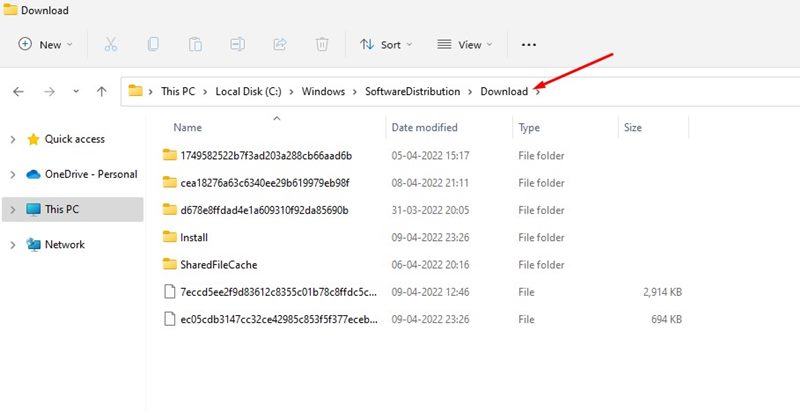
3.ダウンロードフォルダで、を押す必要があります CTRL + A ボタンをクリックして、すべてのファイルを選択します。
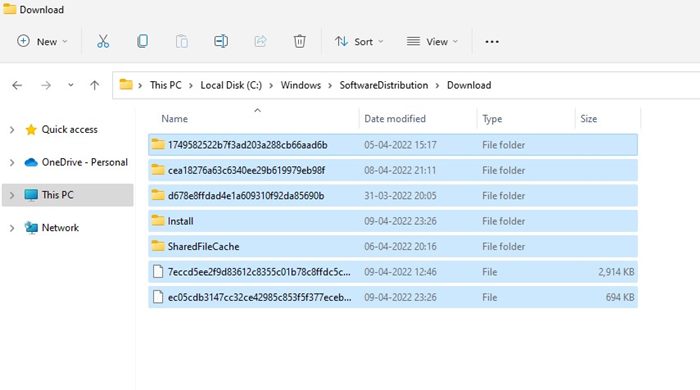
4.選択したら、ファイルのいずれかを右クリックして、 消去 オプション。
![[削除]オプションを選択します](https://techviral.net/wp-content/uploads/2022/04/Delete-Windows-11-Downloaded-Updates-4.jpg)
5.確認プロンプトで、をクリックします。 消去 もう一度ボタンを押します。
それでおしまい! これで完了です。 これにより、ダウンロードしたWindows11の更新プログラムが削除されます。 この後、Windows 11は、保留中の更新プログラムのインストールを強制しなくなります。
2)一時フォルダに保存されているファイルを削除します
一時フォルダにはWindows11の更新プログラムとのリンクはありませんが、ダウンロードしたすべてのファイルが削除され、トレースが残っていないことを確認するには、一時ファイルを削除する必要があります。 Temporaryフォルダに保存されているファイルを削除する方法は次のとおりです。
1.まず、を押します Windowsキー+R キーボードのボタン。 これにより、[実行]ダイアログボックスが開きます。
![[実行]ダイアログボックス](https://techviral.net/wp-content/uploads/2022/04/Delete-the-files-stored-in-the-Temporary-Folder-1.jpg)
2.[実行]ダイアログボックスで、次のように入力します %temp% とヒット 入る ボタン。
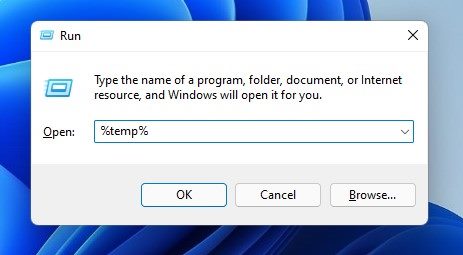
3.これにより、PCのTempフォルダーが開きます。 今すぐを押します CTRL + A ボタンをクリックして、すべてのファイルを選択します。
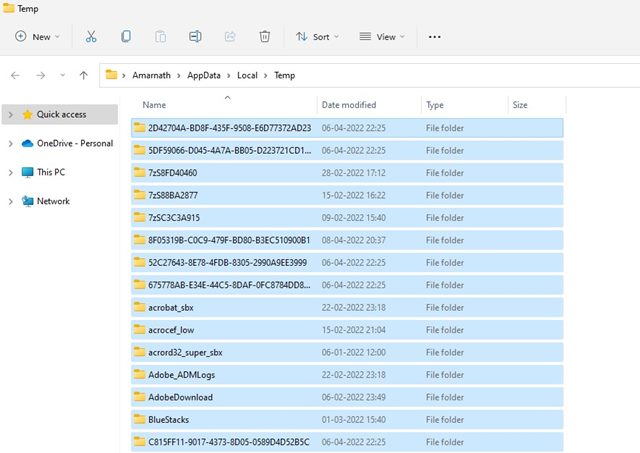
4.次に、選択したファイルのいずれかを右クリックして、 消去 ボタン。
![[削除]ボタンをクリックします](https://techviral.net/wp-content/uploads/2022/04/Delete-the-files-stored-in-the-Temporary-Folder-4.jpg)
それでおしまい! これで完了です。 これは、Windows11PCの一時フォルダーをクリーンアップする方法です。
3)Pending.xmlファイルを削除します
さて、Pending.xmlファイルは、更新をダウンロードして別のインストール時間を選択すると自動的に作成されます。 このファイルが原因で、Windows11は更新プログラムのインストールに別の時間を選択するように求めます。 したがって、2つの方法を実行した後、Pending.xmlファイルも削除する必要があります。
1.まず、Windows11PCでファイルエクスプローラーを開きます。
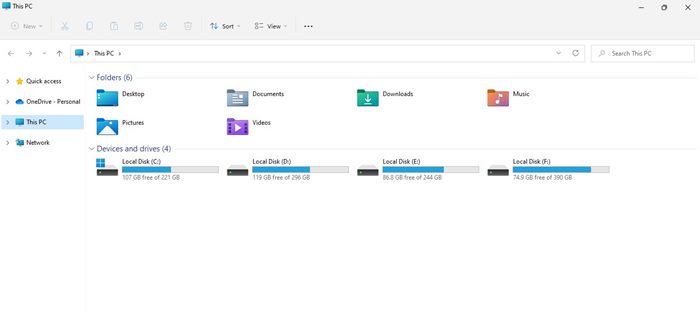
2.ファイルエクスプローラーで、 C: Windows WinSxS
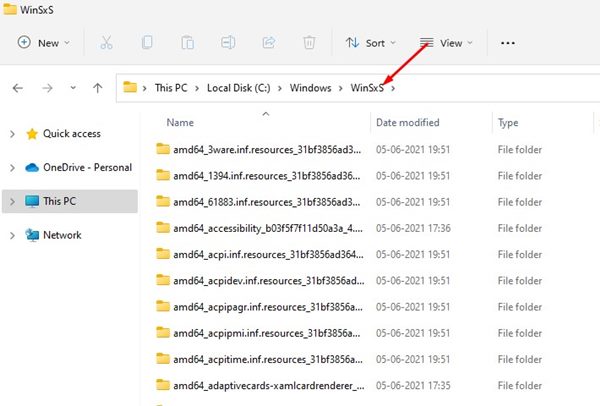
3.さて、 WinSxS フォルダ、最後までスクロールします。 あなたは見つけるでしょう 保留中の.xml ファイル。
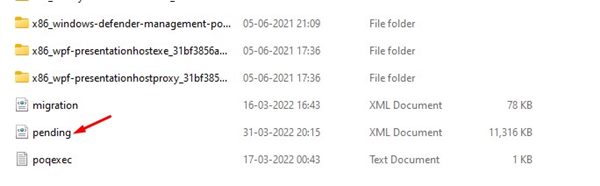
4.Pending.xmlファイルを右クリックして、 消去 オプション。
![[削除]オプションを選択します](https://techviral.net/wp-content/uploads/2022/04/Remove-the-Pending-XML-File-4.jpg)
それでおしまい! これで完了です。 これにより、Windows11コンピューター上のPending.xmlファイルが削除されます。
したがって、これらは、ダウンロードされた、失敗した、または保留中のWindows11の更新を削除するための最良の方法です。 この記事がお役に立てば幸いです。 お友達にもシェアしてください。 これに関して疑問がある場合は、下のコメントボックスでお知らせください。
The post Windows11でダウンロードおよび保留中の更新を削除する方法 appeared first on Gamingsym Japan.
